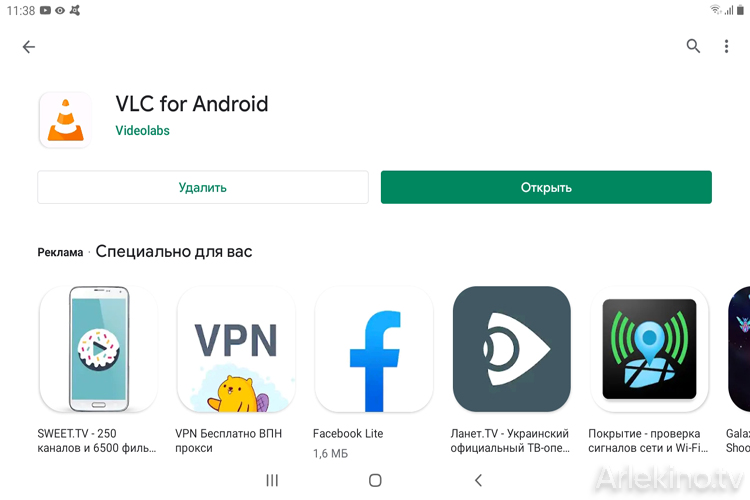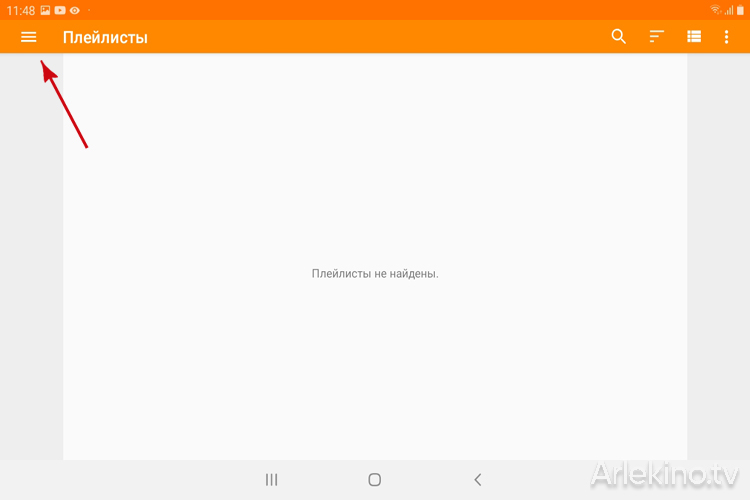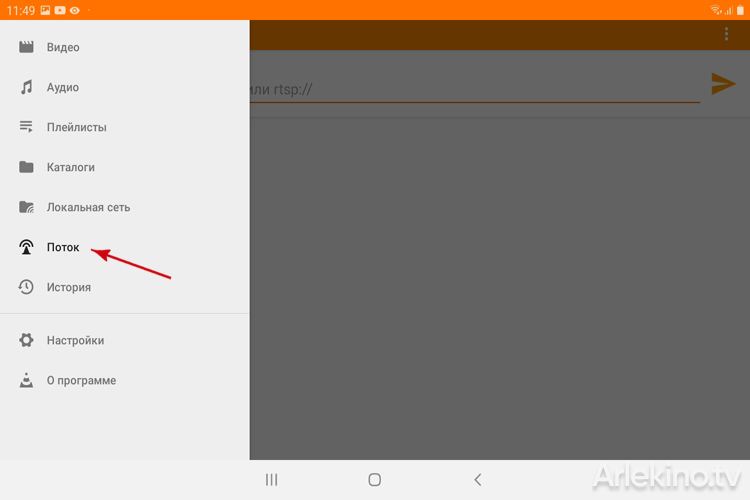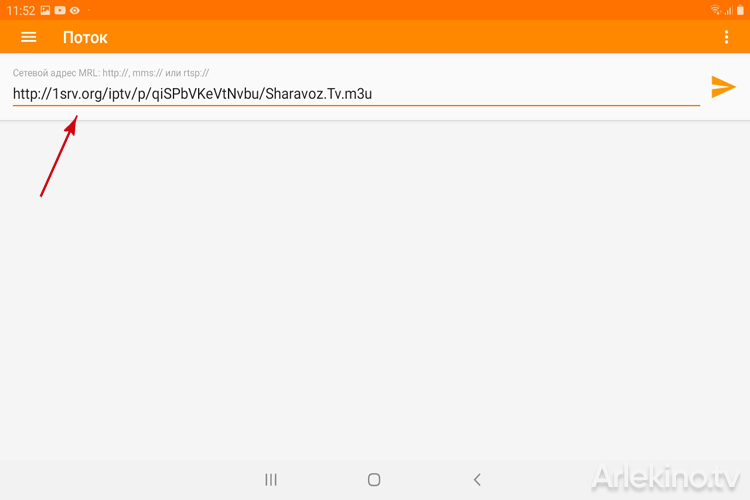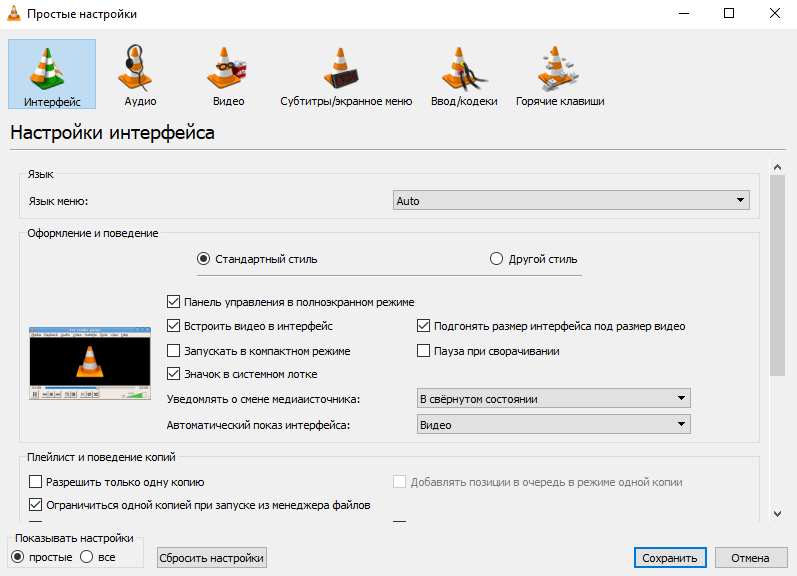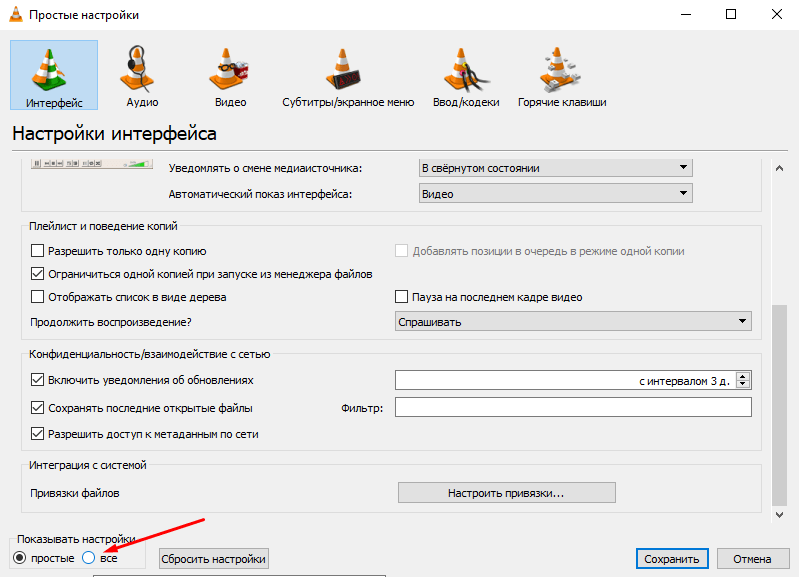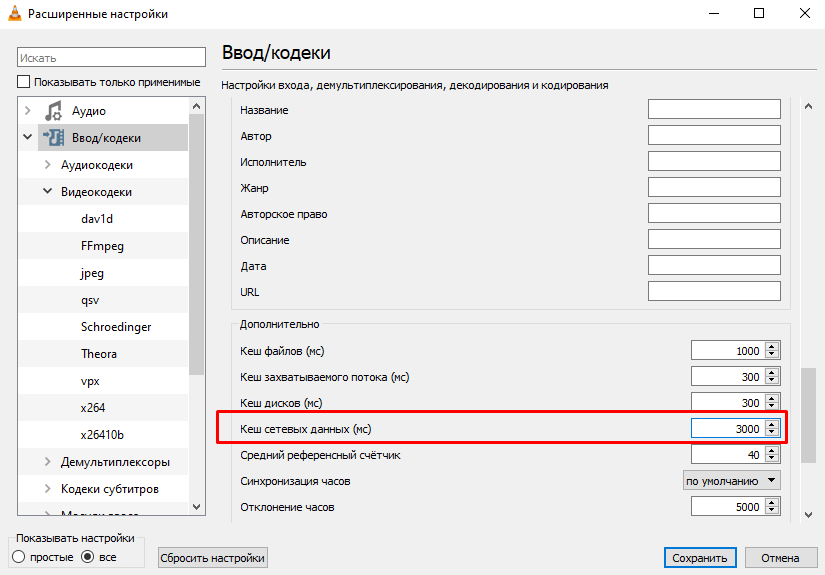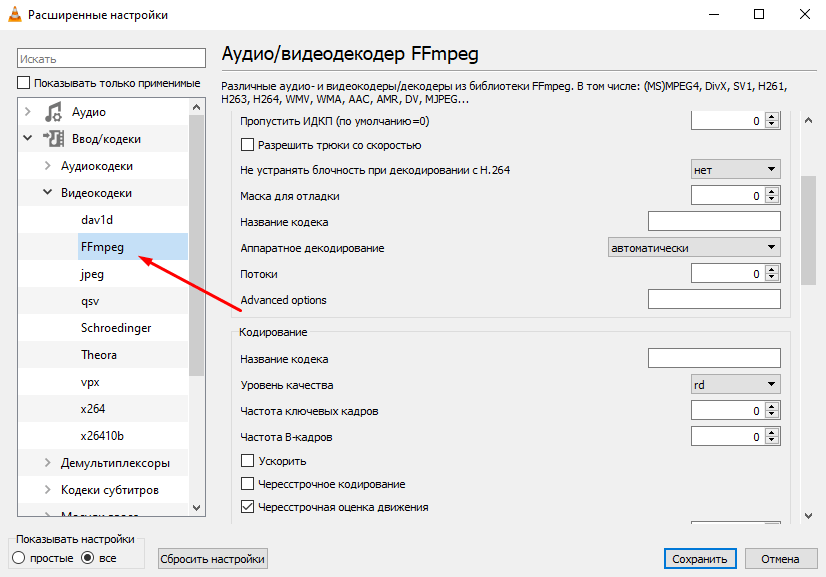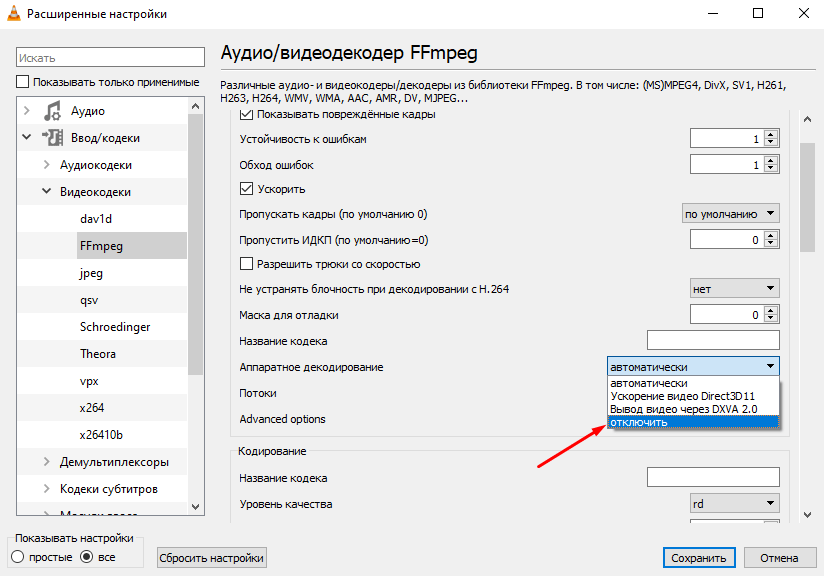- Как смотреть IPTV на Android через VLC
- О программе
- Как смотреть каналы со скачиванием файла M3U
- Как смотреть каналы с запуском из другого приложения
- Установка и настройка IPTV на Android
- Настройка IPTV + VLC
- Настройка UDP-to-HTTP Proxy (Windows)
- Настройка UDP-прокси на Android
- Настройка VLC Media Player для просмотра IPTV на разных устройствах
- Возможности
- Установка
- Телевизор
- Samsung
- Компьютеры и ноутбуки
- ТВ приставки
- Apple TV
- Универсальные платформы
- Android
- Linux
- Первичная настройка
- Настройки IPTV
- Просмотр IPTV через VLC Media Player на Android
- Настройка плеера VLC для просмотра IPTV-вещания, где скачать плейлисты
- Возможности VLC-плеера
- Достоинства и недостатки
- Устанавливаем программу VLC на компьютер
- Как настроить IPTV-каналы в VLC
- Где скачать плейлисты?
Как смотреть IPTV на Android через VLC
| Работа с плейлистами | M3U M3U8 |
| Поддержка субтитров | DVB DVD SSA SAMI SubRip VobSub SubViewer Teletext |
| Просмотр потокового видео | HLS HTTP RTMP UDP |
Требуемая версия Android: 4.2 и выше
О программе
VLC — мощный и полностью бесплатный проигрыватель мультимедиа файлов с открытым исходным кодом. Воспроизводит все известные форматы и типы файлов видео и аудио, работает со всеми типами сетевых протоколов, имеет поддержку субтитров.
Установить на Android
Найти другие версии
Как смотреть каналы со скачиванием файла M3U
- Скачайте плейлист в личном кабинете вашего провайдера и сохраните его в памяти Android-устройства.
- Запустите программу VLC.
- Откройте главное меню и выберите «Плейлисты»:

Как смотреть каналы с запуском из другого приложения
VLC также может использоваться в связке с другим приложением: оно будет работать в качестве, например, менеджера плейлистов с отображением EPG, а VLC — для воспроизведения.
Для настройки такой связки вам сначала необходимо:
- получить плейлист у вашего провайдера,
- установить приложение, поддерживающее работу с плейлистами, например, IPTV, OttPlayer или Навигатор OTT IPTV.
После этого выполните следующие действия:
- Запустите приложение, работающее с плейлистами.
- Перейдите к нужному плейлисту и выберите желаемый канал.
- В диалоговом окне Android «Открыть с помощью» выберите VLC для начала воспроизведения.
Источник
Установка и настройка IPTV на Android
Большинство интернет провайдеров включают в свои тарифные планы или предлагают за отдельную плату просмотр потокового телевидения или, как его чаще называют, IPTV. Обычно инструкция по настройке программного обеспечения для Windows присутствует на сайте провайдера или в документах, поставляемых совместно с договором на предоставление услуг. А вот как настроить IPTV на Android, обычно нигде не вспоминается.
В настоящее время существует много приложений для просмотра IPTV на Android:
- IPTV (Александр Софронов);
- IPTV Qsmart;
- LAZY IPTV;
- Simple IPTV;
- IP-TV;
- IPTV E-MAG.
Все эти программы предназначены специально для просмотра потокового телевидения. Следует отметить, что просмотр IPTV возможен и на универсальных плеерах для Android (VLC, MX Player и др.), но удобство их использования для IPTV уступает вышеперечисленным программам.
Настройка IPTV + VLC
Все нижеописанные действия по настройке продемонстрированы на примере приложения IPTV от разработчика Александра Софронова и плеера VLC для Android, но вышеперечисленные приложения имеют схожий функционал, и если вы захотите использовать другой клиент для просмотра потокового ТВ, разобраться в нем по аналогии не составит труда. Также, если будут проблемы с воспроизведением видео, полезно ознакомиться с инструкцией Воспроизведение IPTV на Android без поддержки аппаратного ускорения.
Установите приложение IPTV:
Установите плеер VLC:
Запустите приложение IPTV. Программа предложит добавить плейлист с каналами. Плейлист – это текстовый файл с расширением «.m3u» или «.xspf», содержащий список адресов потоков на ТВ каналы. Обычно поставщик интернета предоставляет ссылку на него. Плейлисты можно достаточно легко найти в интернете и скачать. После добавления плейлиста программа отобразит все содержащиеся в нем каналы.
Нажмите на желаемый канал и приложение IPTV запустит VLC плеер с выбранным каналом.
На этом можно было бы закончить, если бы не одно «но»!
Много провайдеров предпочитают вещать поток по multicast протоколу (ссылки типа udp://), так как он по сравнению с unicast’ом (обычно http:// протокол) позволяет существенно оптимизировать занимаемую ширину канала, вещая поток всем, а не создавать отдельные сессии для каждого телезрителя.
К сожалению, много устройств на Android не поддерживают UDP-multicast потоки, кроме нескольких моделей, у которых udpxy вшит в прошивку.
Для передачи IPTV на Android устройства нужна система транскодирования, которая будет передавать IPTV не multicast’ом, а потоком поверх HTTP.
Современные роутеры с прошивкой на основе Linux типа DD-WRT и Open-WRT уже имеют подобную систему, но если у вас бюджетный роутер без поддержки транскодирования, можно организовать собственный прокси с помощью компьютера, подключенного в общую сеть с устройством на Android.
Для операционных систем Windows нужно скачать программу UDP-to-HTTP Proxy.
Для операционных систем семейства Linux UDP-to-HTTP Proxy сервер находится здесь.
Настройка UDP-to-HTTP Proxy (Windows)
Настройка программы заключается в указании IP-адресов интерфейса UDP-мультикаста и интерфейса HTTP-сервера. Для случая, если ваш компьютер и устройство на Android находятся в одной сети, это один и тот же адрес и равен он IP-адресу вашего ПК. Раскройте список «Интерфейс мультикаста», он уже должен содержать IP-адрес компьютера (последний в списке).
Нажмите на кнопку «Запустить».
Сервер запущен, теперь переходим к настройкам на Android-устройстве.
Настройка UDP-прокси на Android
Откройте приложение IPTV, нажмите на системную кнопку меню устройства и выберите в списке опцию «Настройки».
Нажмите на опцию «Настройки UDP-прокси».
Введите IP-адрес компьютера с запущенным «UDP-to-HTTP Proxy» сервером, введите номер порта, по умолчанию — 7781. Выберите тип прокси сервера » UDP-to-HTTP Proxy (Windows)» и нажмите ОК, чтобы сохранить настройки.
Все! Можете тестировать воспроизведение ТВ онлайн на Android.
Источник
Настройка VLC Media Player для просмотра IPTV на разных устройствах
При настройке бесплатного интерактивного ТВ обязательно стоит вопрос выбора плеера для просмотра. В этой теме будет обзор одной из давних и популярных программ для воспроизведения – проигрыватель VLC и настройка IPTV под него.
Возможности
VLC player – это универсальный проигрыватель, который может воспроизводить любые мультимедийные файлы. Его сильной стороной является поддержка богатого набора опций, заточенных под просмотр контента.
При этом нет каких-либо дополнительных плагинов или утилит с иным назначением. Благодаря этому VLC плеер одновременно функциональный и не требует от устройства больших ресурсов, в сравнении с конкурентами.
Установка
Уже отмечалось – данный проигрыватель для IPTV поддерживается всеми известными платформами. Но для каждой свой процесс закачки, поэтому все их требуется рассмотреть отдельно.
Телевизор
На сегодняшний день доступны ТВ-приемники с большим выбором прошивок под IPTV, и на каждую существует свой подход к установке VLC плеера.
Как установить плеер VLC на телевизоры LG NetcastOS можно прочитать в разделе Android TV, способ для которого описан ниже.
Что касается новых моделей на платформе WebOS, то в магазине приложений Content Store он отсутствует. Смотреть видео в VLC на таком телевизоре LG можно только через другое устройство, используя технологию дублирования. Пример использования на другом приложении в теме ниже.
Читайте также: Как транслировать видео с Youtube на телевизор.
Samsung
После закачки телевизор перезагрузится и только что установленный плеер можно найти на панели Смарт Хаб.
Компьютеры и ноутбуки
Установка VLC проигрывателя для ПК с OS Windows 7/8/10 и macOS доступна на официальном сайте разработчика – https://www.videolan.org/vlc. По завершению в памяти компьютера сохранится инсталлятор.
Если место записи неизвестно, тогда можно в браузере зайти в загруженные файлы и выбрать команду для открытия папки размещения (например, в браузере Google Chrome это «Показать в папке»).
ТВ приставки
В отличие от телевизоров, у Smart ресиверов установлены другие типы прошивок. Следовательно, и закачка любых приложений происходит иначе.
Apple TV
Плеер VLC доступен для всех приставок на платформе tvOS, начиная с 4-го поколения. На более ранние версии устройств можно организовать дублирование экрана со своего гаджета.
Установить его на Apple TV можно в AppStore — https://apps.apple.com/ru/app/vlc-for-mobile/id650377962. Эту же программу (VLC for Mobile) можно установить на телефоны iPhone и iPad.
Универсальные платформы
Ниже рассматривается способ установки VLC и настройки IPTV на операционные системы, которыми оснащаются несколько типов устройств.
Android
Но этой платформе работают почти все Smart приставки, смартфоны, а также бюджетные телевизоры. У некоторых телевизоров (LG, Philips) может быть оригинальный интерфейс и даже фирменный магазин виджетов – но прошивка одна, Android TV.
Как установить VLC на Андроид устройства – порядок действий:
- убедиться в работе интернета для онлайн загрузок;
- открыть приложение Google Play и войти в Google-аккаунт;
- в поисковой строке ввести название и в результатах перейти на страницу приложения;
- нажать на «Установить».
Когда нажатая кнопка сменится на «Открыть», плеер будет установлен и его можно найти в списке приложений.
Стоит отметить, что между платформами Android и Android TV технической разницы нет, и вторая упоминается лишь в качестве определения устройства (для Смарт ТВ). В Плей Маркете только один плеер для любого оборудования.
Linux
Эта операционная система присутствует на компьютерах, некоторых телевизорах, а также современных ТВ приставках. Независимо от используемого устройства придется использовать WEB-браузер, т.к. скачать плеер можно только на официальном сайте — https://www.videolan.org/vlc/.
Стоит отметить, что есть вариант проигрывателя для различных версий ОС на основе GNU-ядра (Mint, Ubuntu и др.).
Первичная настройка
На втором этапе обязательно выбрать аудио и видео – теперь при клике по медиафайлам в менеджере они будут открываться в медиапроигрывателе. Также отметить «Другие» и выбрать форматы M3U и M3U8 – это и есть расширения IPTV плейлистов.
На компьютерах изначально загружен инсталлятор и теперь его нужно открыть. Начнется установка, в процессе которой и будет предложено выбрать расширения, файлы с которым будут автоматически привязаны к плееру.
Настройки IPTV
После этого откроется трей файловой системы, в которой нужно пройтись по пути размещенного IPTV плейлиста и выбрать его. Начнется воспроизведение первого из списка канала.
Если отсутствует физический файл, тогда во вкладке выбирается вариант «Вставить ссылку» и указать адресную строку, по которой размещен IPTV плейлист.
Источник
Просмотр IPTV через VLC Media Player на Android
Как смотреть IPTV с помощью VLC Media Player
VLC Media Player – это многофункциональный инструмент, который может воспроизводить аудио и видео практически из любого источника, также данное приложения имеет поддержку воспроизведения IPTV. В этой статье мы рассмотрим, как добавить плейлист вашего провайдера в VLC Media Player.
Как настроить IPTV на Android с помощью VLC
1.Загрузите и установите VLC Media Player из Play Market.
2. Когда приложение открыто, откройте меню нажав на кнопку меню (три горизонтальных полосы).
3. Нажмите «Поток».
4. Введите свой URL-адрес M3U полученный на сайте sharavoz.tv и нажмите стрелку.
5. Теперь ваш список воспроизведения загружен, приятного просмотра.
Источник
Настройка плеера VLC для просмотра IPTV-вещания, где скачать плейлисты
Перед просмотром плейлистов IPTV для VLC нужна настройка. Она не так сложна, как кажется. VLC – это один из лучших программных плееров для среды Windows, Mac или Android. До проведения несложных манипуляций требуется скачать ПО из официального источника. Затем выполнить установку. Она проходит автоматически. Далее рассмотрим некоторые тонкости, позволяющие избежать проблем с просмотром, подвисанием трансляций.
Возможности VLC-плеера
Данный mediaplayer без труда справляется с файлами формата m3u. В интерфейс (он русифицирован) встроены опции выбора видеокодеков, настройки звука (включая объемное звучание), выбор стиля и многое другое. С помощью плеера IPTV вещание станет по-настоящему комфортным.
Разумеется, можно загружать плейлисты – платные, бесплатные, кому какие нравятся. Пользователи сравнивают VLC с MediaPlayer Classic: меню не хайтек, зато привычно, понятно без лишних подсказок. Плеер инсталлируется в системы под управлением Windows, Mac, всевозможных Linux-платформ. Работает с IPTV, стримами, эфирными трансляциями. В составе VLC кодеки для распознавания любых форматов, включая компрессионные. В аудио понимает AAC, FLAC, MP3.
Содержит 10-полосный эквалайзер для индивидуальной подстройки звука.
Достоинства и недостатки
У плеера не счесть серьезных преимуществ. Прежде всего, с ним очень удобно работать. Ну и еще кое-что есть в запасе. Например, такое:
- открытие даже поврежденных файлов;
- функция трансляции потокового видео в реальном времени;
- может запускаться без установки, просто с флешки;
- дружественный интерфейс;
- поддержка большого количества форматов;
- стабильный выход апдейтов;
- универсальность – работает на всех существующих платформах.
А теперь о недостатках. К ним относится нестабильность плеера (случаются подвисания). Программа может вообще вылетать, останавливать воспроизведение. Обновления, к сожалению, не так часто появляются, как бы этого хотелось. Бывают конфликты с другими программными плеерами. Поэтому нужно решать: либо VLC, либо альтернатива. Наконец, на слабых машинах не гарантирована стабильная работа ПО.
Устанавливаем программу VLC на компьютер
Установка начинается с загрузки файла. Для этого заходим на сайт VLC, https://www.videolan.org/vlc/index.ru.html, выбираем тип программы в зависимости от своей операционной системы. Загрузка с официального ресурса избавит от проблем с неработающими функциями, наличия вирусов. И там всегда в наличии самые последние версии.
Далее начнется скачивание плеера. Когда оно завершится, переходим непосредственно к установке. Лучше всего выбрать полный вариант, а уже потом настроить требуемые опции. По умолчанию установленный плеер будет работать со всеми типами файлов. Дожидаемся окончания процесса. Останется один небольшой шаг, чтобы воспроизведение IPTV было стабильным.
Как настроить IPTV-каналы в VLC
С просмотром плейлистов унифицированного формата m3u проблем возникнуть не должно. Но иногда плеер ведет себя странно: подвисает, страдает излишней задумчивостью. Чтобы избежать указанных сюрпризов, следует правильно настроить VLC перед запуском воспроизведения. Для этого нужно проделать следующие шаги:
- Открыть плеер.
- Нажатием сочетания клавиш «Ctrl + P» в Windows или «Command + P» в Mac запустить режим настроек.
- В самом низу, слева находится панель «Показывать настройки». Следует выбрать вариант «Все».
- В закладке «Расширеные настройки» открываем раздел с кодеками.
- Примерно посредине появившейся панели будет строчка «Настройка сети». Там нужно придать параметру «значение MTU сетевого интерфейса» значение 1500.
- Еще ниже этого же меню будет критерий «Кеш сетевых данных» (в разделе «Дополнительно»). Нужно придать параметру значение 3000 мс.
- На вкладке «Видеокодеки» в расширенных настройках выберем «FFmpeg».
- Остается деактивировать аппаратное кодирование, сохранить внесенные изменения.
Где скачать плейлисты?
Плейлисты допускается добавлять несколькими способами. Например, добавляя ссылку (адрес расположения) на файл. Нужно во вкладке «Медиа» перейти к строчке «Открыть URL». Данный вариант подходит, если известен адрес для скачивания. Если перечень воспроизведения уже загружен, активируют опцию иначе. В «Медиа» переходим к разделу «Открыть файл», загружаем лист.
Теперь о том, где брать плейлисты. Есть платные, бесплатные. Можно взять их здесь https://www.ottclub.cc/go/id/234137. Предлагаются градации «Lite» (4,5 Евро), «Medium» (7 Евро), «Full» (10 Евро). Не желаете платить – скачивайте списки бесплатно: https://iptvmaster.ru/m3u-playlist/, https://iptvmaster.ru/best-playlists-iptv-2020/
Источник